Welcome to the
WalkMe Help Center
Please log in to continue

Please log in to continue

La Configuration du Chat IA de WalkMe dans la console met la puissance de l'IA conversationnelle entre vos mains. Que vous souhaitiez offrir une expérience fluide de chatbot multiple en utilisant notre expérience de chat unifiée, ou isoler les scénarios d'assistance avec des chatbots indépendants, ce guide vous explique tout ce que vous devez savoir.
De la configuration du routage intelligent du chatbot à la personnalisation de l'apparence de votre chat, vous apprendrez à concevoir une expérience d'assistance de marque, évolutive et intelligente pour vos utilisateurs sur ordinateur, mobile et web.
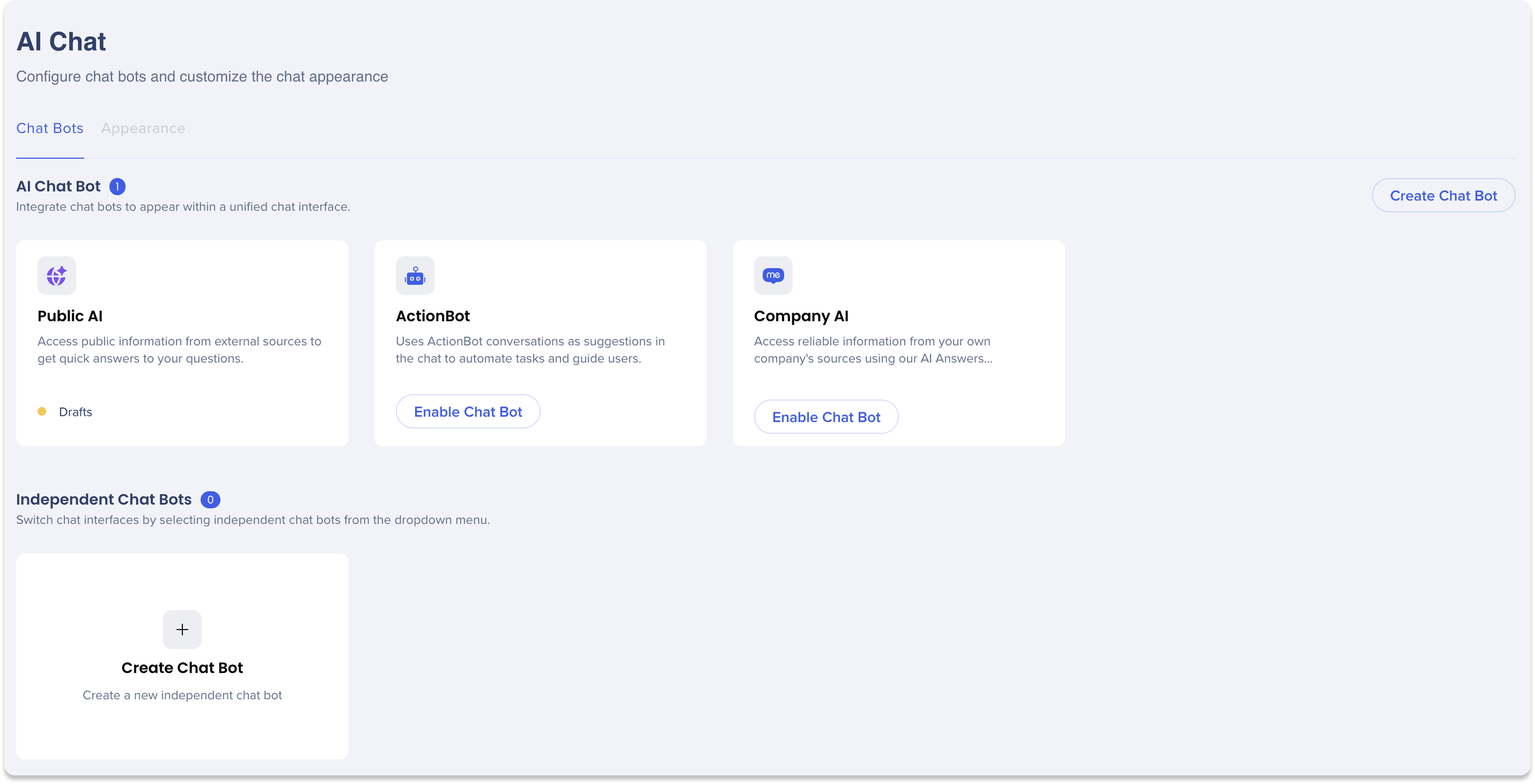
Accès
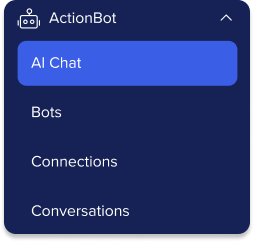 Pour accéder à la page Chat IA, naviguez vers l'application ActionBot dans la console WalkMe :
Pour accéder à la page Chat IA, naviguez vers l'application ActionBot dans la console WalkMe :
Centre de données américain : console WalkMe
Centre de données de l'UE : console WalkMe
L'onglet Chat IA dans la console vous permet de configurer et de gérer l'expérience de chat à travers deux onglets principaux : les Chatbots et l'Apparence.
L'onglet Chatbots vous permet de créer et de gérer des chatbots IA qui alimentent l'interface de chat, soit dans le cadre d'un chat unifié soit en tant que chatbots indépendants
L'onglet Apparence vous permet de contrôler l'apparence de l'interface de chat, y compris les messages de bienvenue et le branding du logo.
Le chatbot IA (également appelé chat unifié) rassemble plusieurs chatbots IA sur une seule interface, ce qui vous permet de créer une expérience de chat uniforme pour vos utilisateurs. Au lieu de leur demander de choisir un assistant spécifique, le chatbot IA dirige intelligemment les questions vers le meilleur chatbot en fonction de l'intention de la demande.
Vous pouvez connecter plusieurs chatbots, tels qu'ActionBot, Company AI et Public AI, sous une seule interface de chat IA.
Avantages clés
Une interface, plusieurs chatbots
Routage intelligent automatisé vers la meilleure source
Maximisez la qualité des réponses en exploitant tous les bots de chat disponibles
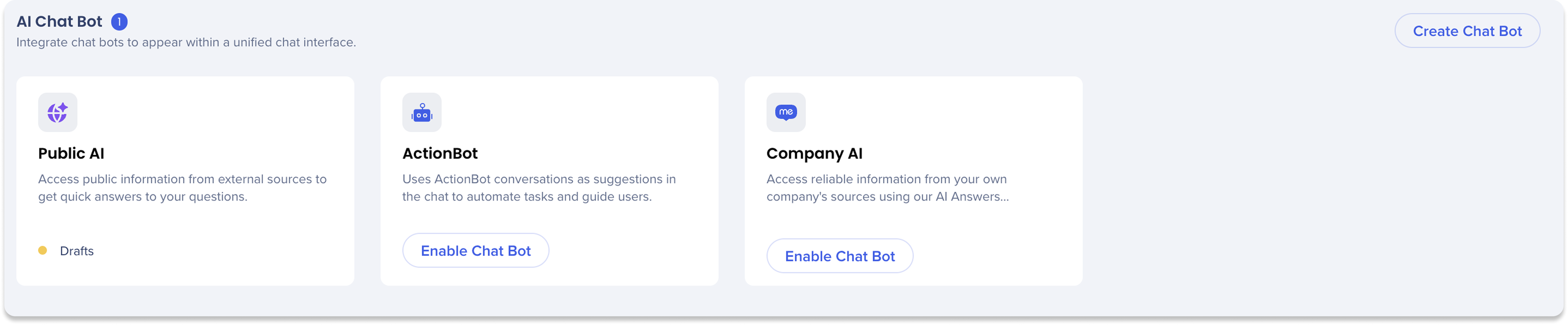
Sous la section Chatbot IA, cliquez sur Créer un chatbot![]()
Sélectionnez le chatbot que vous souhaitez configurer dans la liste déroulante Type de chatbot
Tapez un nom de chatbot pour étiqueter le chatbot dans le chat
Cliquez sur Enregistrer et publier pour activer le chatbot, ou Enregistrer pour en faire un brouillon à configurer plus tard
Une fois publié, le chatbot apparaîtra sous Chatbot IA, où vous pourrez cliquer sur Modifier, Déconnecter, ou Supprimer
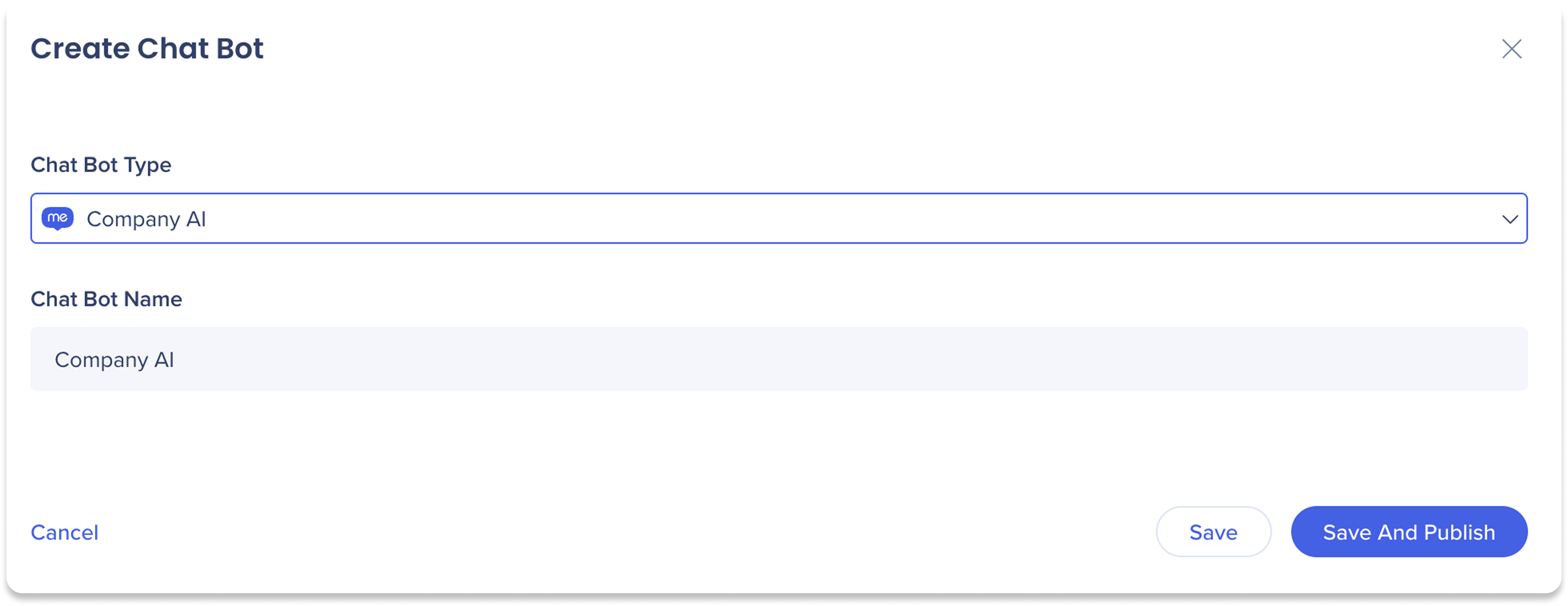
Les chatbots indépendants vous permettent de configurer et d'exposer les chatbots IA en tant qu'interfaces de chat autonomes en dehors de l'expérience de chat unifié. Vous pourrez ainsi basculer entre différents chatbots à l'aide d'un menu déroulant dans la fenêtre du chat.
Avantages clés
Offre un contrôle direct et isolé des chatbots
Limiter les sources auxquelles votre public peut accéder
Testez de nouveaux chatbots avant de les intégrer dans l'expérience unifiée
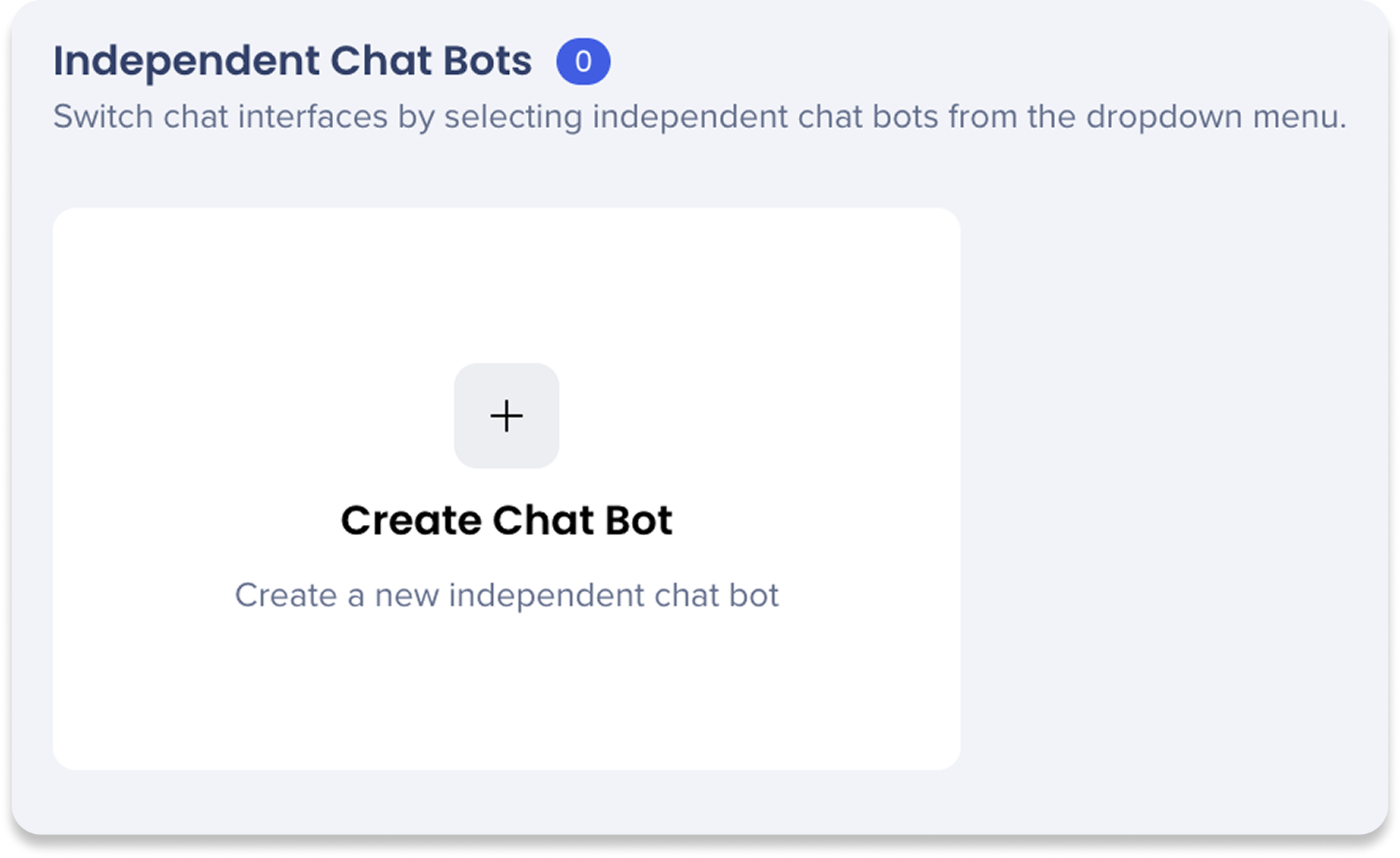
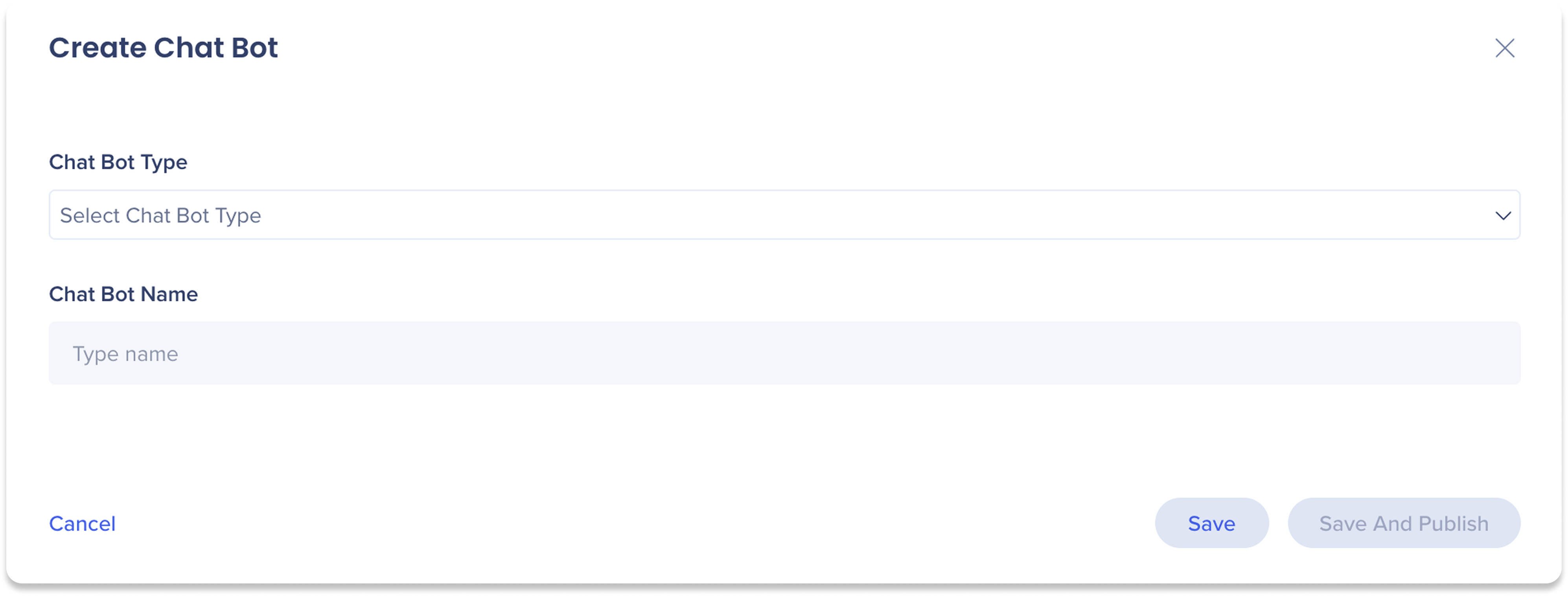
L'onglet Apparence vous permet de personnaliser le chatbot IA pour chaque chatbot. Vous pouvez personnaliser le message de bienvenue et le logo de l'entreprise qui apparaissent dans la fenêtre de chat, ce qui contribue à créer une interaction conviviale et adaptée à la marque. Les paramètres peuvent être appliqués à l'interface générale du chatbot IA ou aux chatbots indépendants.
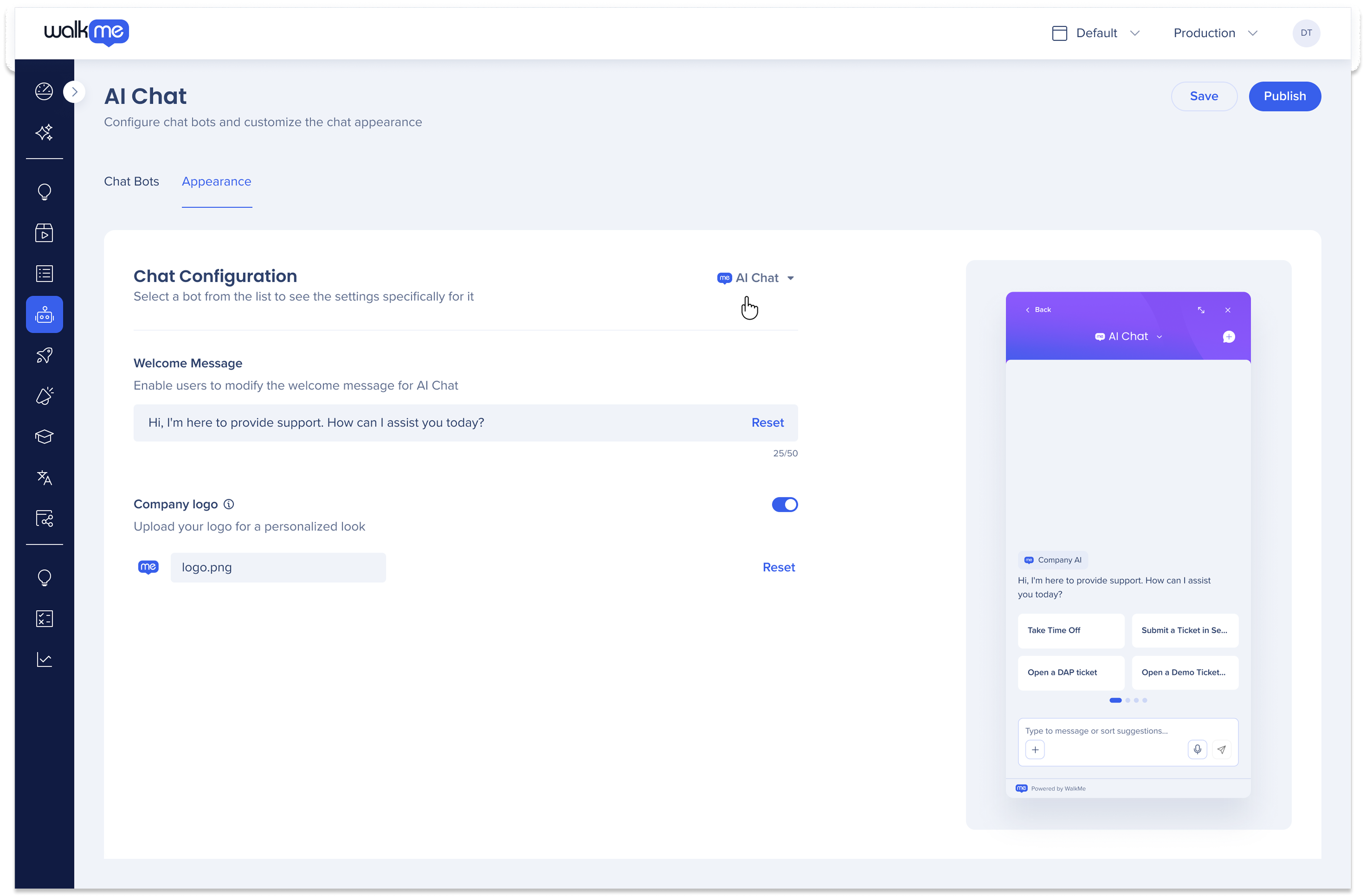
Utilisez la liste déroulante pour sélectionner le chatbot que vous souhaitez configurer
Dans le champ Message de bienvenue, saisissez un message personnalisé (jusqu'à 50 caractères) pour accueillir les utilisateurs dans le chat
Activez le bouton du logo de l'entreprise
Sous le logo de l'entreprise, cliquez sur Télécharger ou Remplacer l'image pour définir un logo pour cet agent
Ajustez les curseurs d'opacité et de zoom pour affiner l'apparence du logo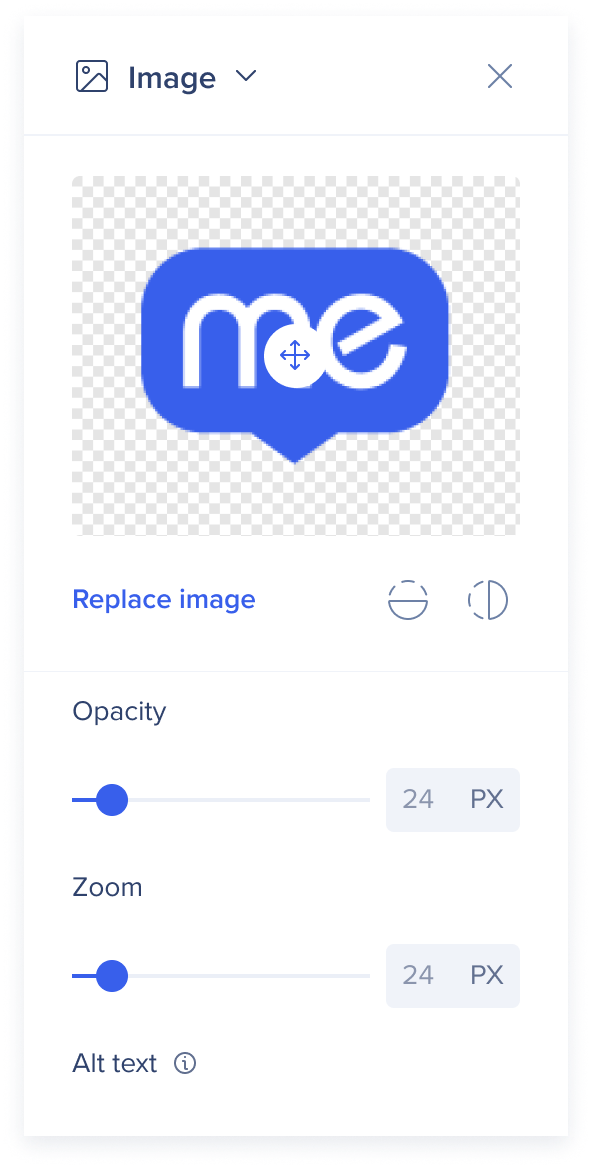
Une seule interface de chat unifiée peut être active à la fois